E-Mail ist heute ein sehr wichtiger Teil der Kommunikation. Wir nutzen es ständig mit unseren Freunden und der Familie, aber vor allem für berufliche Probleme im Allgemeinen.
Sicherlich überprüfen Sie die E-Mails jeden Morgen, um all die neuen E-Mails zu beantworten oder zu löschen, die in Ihrer Ablage eingegangen sind. Das Problem beim Empfang vieler Nachrichten ist, dass es manchmal möglich ist, dass wir einige von ihnen verlassen, ohne aus Versehen oder aus Zeitgründen zu antworten.
Oft werden wir sicher auf die E-Mails auf übliche oder sehr ähnliche Weise antworten . Aus diesem Grund hat Google Mail über diese Möglichkeit nachgedacht und die Möglichkeit aktiviert, eine Standardantwort (oder mehrere) zu erstellen, um sie in unseren E-Mails anwenden zu können.
Diese Funktion befindet sich in Labs , dem Google-Labor, in dem verschiedene Funktionen “im Test” ausgeführt werden, die Benutzer verwenden können, wenn sie dies wünschen.
Anschließend erfahren Sie, wie Sie diese Funktion in Ihrem Google Mail-Konto aktivieren, damit wir eine Standardantwort erhalten und produktiver arbeiten können.
Das erste, was Sie tun müssen, ist, die Einstellungen in unserem Google Mail-Konto aufzurufen.
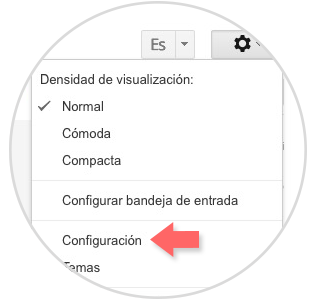
Sobald wir hier sind, greifen wir auf die Registerkarte Labs zu, wo wir unter den angebotenen Optionen nach der Option Standardantwort suchen. Aktivieren Sie die Option Aktivieren und speichern Sie die Änderungen:
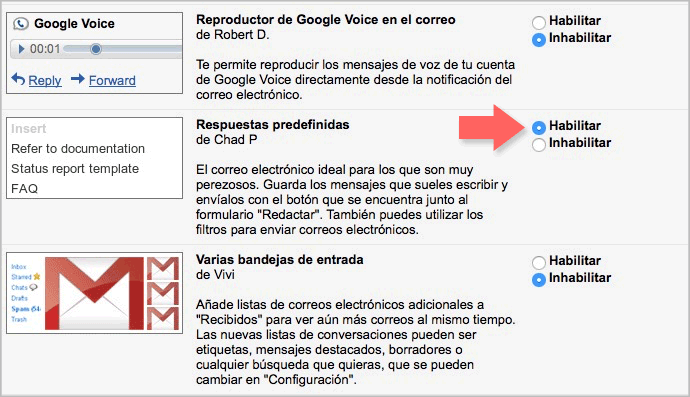
Sobald wir diese Funktion aktiviert haben, gehen wir zu unserem Hauptfenster und drücken die Option zum Verfassen. Jetzt ist es an der Zeit, den zu konfigurierenden Text als Standardantwort zu verfassen.
Sobald wir fertig sind, müssen wir nach rechts unten gehen und sehen direkt neben dem Papierkorb einen Pfeil, der beim Drücken einige Optionen hat. Wählen Sie Standardantwort und schließlich Neue vordefinierte Antwort:
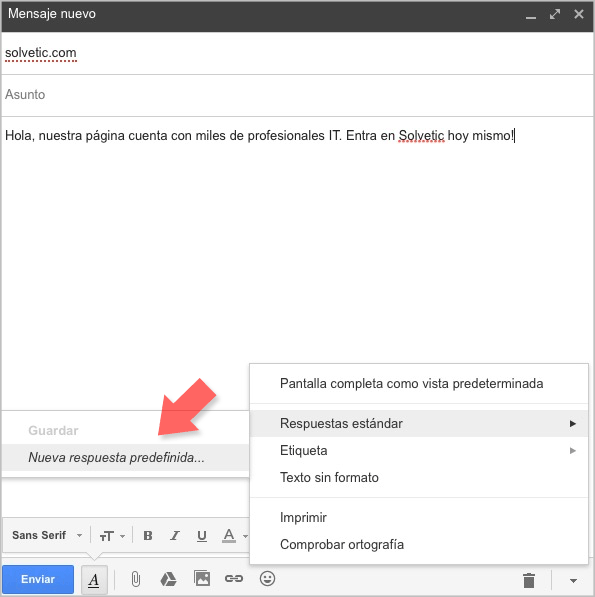
Ein Dialogfeld wird angezeigt, in dem wir den Namen unserer Antwort auswählen, die für uns am besten geeignete auswählen und auf OK klicken können. Dies wird unsere Standardantwort speichern.
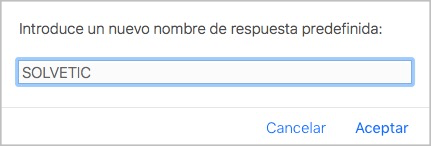
Wenn wir nun diese Antwort verwenden möchten, müssen wir eine neue Nachricht öffnen und das Dropdown-Menü unten erneut auswählen. Wir werden das sehen, wenn wir die Option “Standardantwort” auswählen. Von dort aus können wir unsere Antwort entsprechend unserem Interesse einfügen, speichern oder löschen.
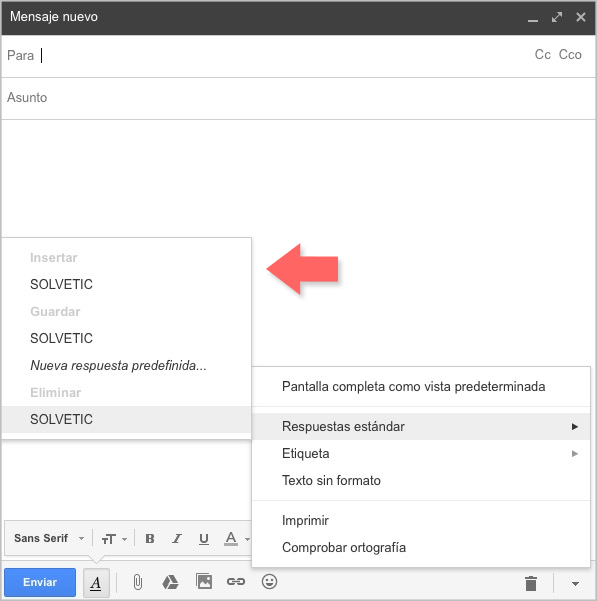
Wir können je nach Zielgruppe unterschiedliche Antworten erstellen. Auf diese Weise haben wir Zugang zu jedem von ihnen, wenn wir interessiert sind. Auf diese Weise sparen wir wertvolle Minuten bei der Beantwortung eingehender E-Mails, die auf ähnliche Weise beantwortet werden können.
Um auf dem Laufenden zu bleiben, sollten Sie unseren YouTube-Kanal abonnieren. ABONNIEREN